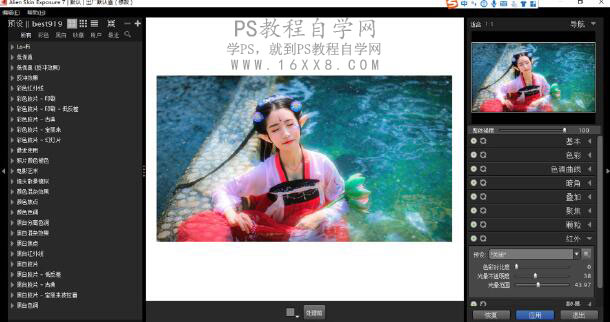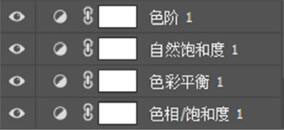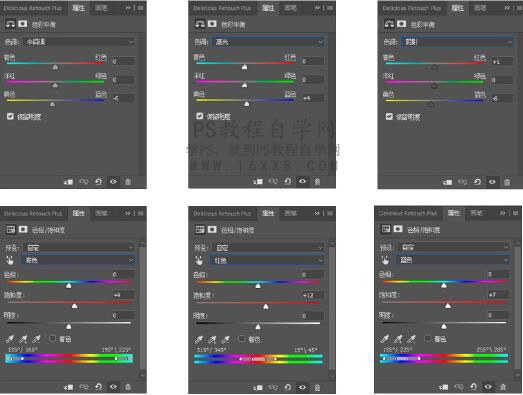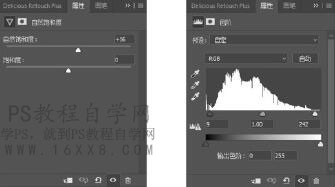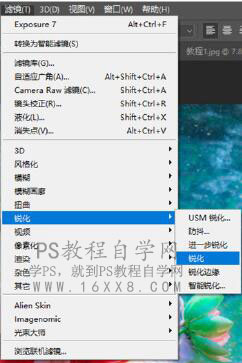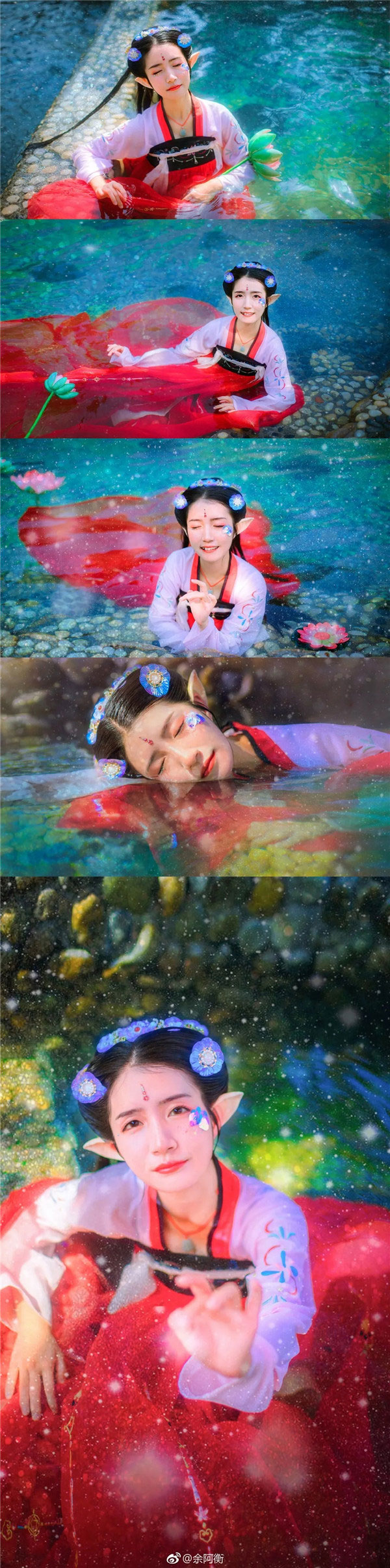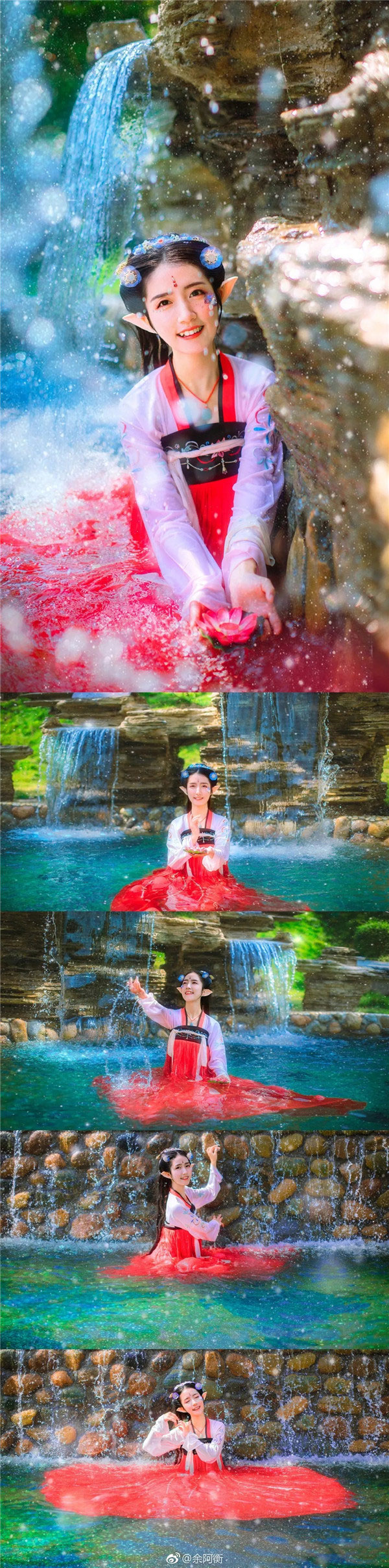本篇教程通过PS给在外景拍的人物进行调色,前期准备比较充分,就是需要下水(本文下的是温泉,哈哈哈哈),因为在阳光下拍摄,拍出来会有blingbling的闪光效果,因为想要一种精灵的感觉,所以准备了精灵耳朵,整体来说需要精细的前期和比较扎实的PS和LR的运用功底,教程的思路是要五彩斑斓有色彩的感觉,所以整张图是往明亮的地方去调,具体还是通过教程来学习一下吧。
效果图:

操作步骤:


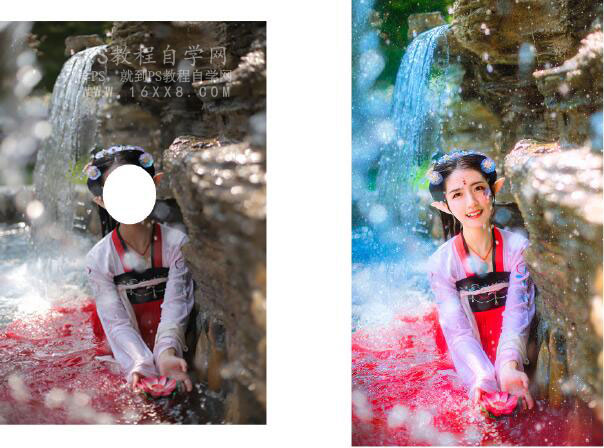
拍摄时间:中午12点-2点天气:晴,阳光很强器材:佳能6D2+50 1. 4
拍摄思路及注意事项:这组本来是客片,但小姐姐超可爱超漂亮,就当创作拍啦。小姐姐找我说想拍下水的小鲛人小精灵,可是这都11月份了超冷的啊!为了不冻着小姐姐又能满足她的心愿,本小机灵鬼就找了个温泉哈哈哈,能拍下水还很温暖,是不是很机智,看到此处请夸我!提前找了温泉的图片,都是小石子铺底的那种,阳光下拍出来应该会有点闪光的效果,所以前期拍摄的时候就考虑到后期要做的效果了,可以加一些亮片、光斑之类的素材营造氛围;加上水池很大很空周边也没有别的景,所以提前准备了一些荷花、披帛、纱布之类的东西可以填补一下空缺,自己人造景一下。由于当天天气非常好,大太阳,光也特别强烈,所以拍摄要尽量避开顶光之类的死亡光线,前期拍摄时相机参数也可以做-些调整。由于小姐姐诶说想要小精灵的感觉,就准备了精灵耳朵,还有发饰也准备了跟鲛人有关的鱼鳞贝壳类的,此处感谢我陈姐发饰救济@-滴深绿雾,服装也是选择了红色的,为了后期五彩斑斓的感觉更添感觉。啊菜鸡第一次做教程真的很紧张,我会尽我所能说的清楚详细一点。好啦,废话不多说了,开启此篇教程吧!

修图思路:想要五彩斑斓、色彩鲜艳的感觉,所以整张图应该往明亮、闪耀的方面去调。因为我个人喜欢冷调的感觉,所以色调会往冷调偏一些。
一、 LR里的调色
首先是常规操作,降低高光和白色色阶,使过曝地方的细节体现;提高阴影和黑色色阶使欠曝和色黑的地方体现细节。我这组图是大太阳下拍的,过曝有些严重,所以降的数值偏大。我修图习惯性降低对比度,我也不知道为啥...然后鲜艳度加了一些,画面颜色更浓郁丰富。(尽量使用鲜艳度 而不是饱和度,饱和度加色效果会非常猛。)

曲线
曲线部分一直是我的软肋,我每次拉的曲线都不一样,我也不知道这是为啥,反正多试几次总会得到想要的感觉。需要注意的是:如果没有特殊要求的话,尽量把四条曲线拉的一样,这样颜色会比较正常,不会很大的偏色。
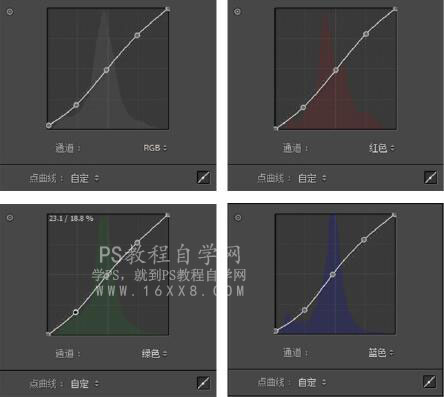
HSL
色相里加把浅绿色往蓝色偏移,黄色和绿色都往右偏一点点, 可以改变池水的颜色。饱和度里增加黄色、绿色、浅绿色、蓝色的浓度是颜色更加浓郁,但是红色和橙色相对降低一些,不然模特皮肤会发红发紫很奇怪。明亮度里也增加了控制皮肤的红色和橙色,让皮肤更加明亮通透。

分离色调里增加冷暖对比,高光加了冷调的蓝绿色,阴影加了暖调的橘黄色。相机校准里也调了色,这个要看大家自己片子的具体的感觉去调了。
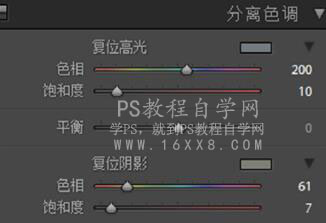

到此,LR里的调色就完成
接下来导入PS里精修

二、PS里的调色和精修部分:
首先,先进行液化和磨皮,在这里夸小姐姐一万次,长的贼好看啦都不需要咋液化,稍微做些调整就超好看的!磨皮的话我是用中性灰+画笔+
Portraiture结合起来一起磨皮的,中性灰修光影超酷,我这组图在大太阳下拍的,光影特别斑驳不均匀,用中性灰磨皮简直是救命神器!中性灰磨皮网上的视频教程特别多大家自己搜一下吧,肯定比我说的清楚有用!然后画笔磨皮的话,注意不透明度和流量不要开太大,根据实际情况随时调整数值,这样皮肤会比较真实有质感。然后画笔要选择柔边圆啊,这样画出来的比较柔和不会很生硬很假。

磨皮完成后,就开始新的调色啦!首先,添加素材!为了营造色彩斑斓亮晶晶的氛围,我在网上找了几张亮片、光斑的素材,做了一个简单的小合成。
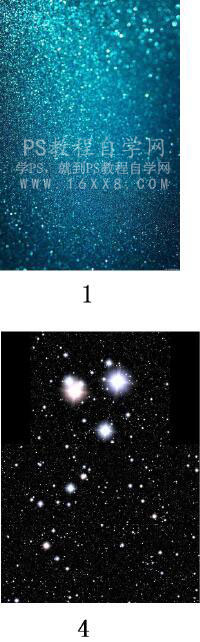
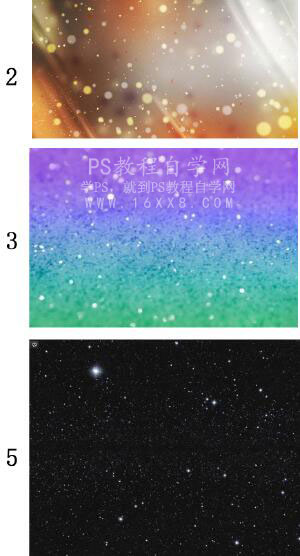
首先,把素材1拖进PS,模式选择正片叠底,不透明度降低

然后把素材5和刚才一样的步骤也拖进PS,模式选择滤色,不透明度也降低

然后根据需求把人物主体擦出来,注意在水里的裙摆部分,可以稍微擦出来一点点,不需要全部擦掉,这样保留一点亮片在裙子上会更好看。以上的素材其实都可以重复叠加,只是我这一张图只需要叠加这两张,所以不一-- 做说明啦。
如下图,把人物擦出来,水面及背景部分保留素材。
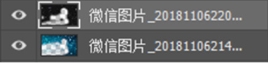
这是擦出来的小姐姐的身形,你们看出来了吗哈哈哈哈!
然后,素材都叠加完成了以后,Ctrl+Alt+shift+B盖印一个 图层,选择插件:

进入插件以后,左边会有很多的滤镜,可以根据你的需要去套用,就像某图秀秀的滤镜一样,我这组片就不需要用啦。直接在右边拖到下面,找到[红外],咱们来给小姐姐增加点仙气,发光一下!
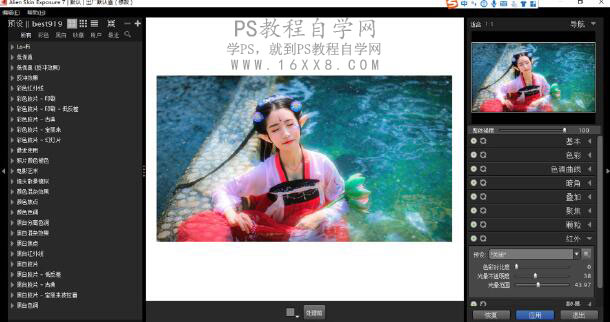
通过上一个步骤,我们得到一个会发光的小仙女啦! 但是要注意-点哦,就是插件完成以后,选择了红外发光,人物会整体呈现发光发亮的状态,这时候需要用橡皮擦把人物的脸稍微擦出来-一点,不然会显得脸部很糊很不清晰,但是不要擦太多啦
不然跟背景部分就不融合啦,具体看大家自已的图的实际情况。如果觉得发光太过了的话可以在图层上把不透明度降低一些。但是记住降低了不透明度以后再操作其他步骤,仍然署要Ctrl+Alt+shift+E蓋印一个图层,不然你在之前那个图层上所有的操作的不透明度都是降低的。

得到会发光的小仙女以后,咱们再来做进一步的调色。我添加了4个图层,分别是:
色阶用来增加画面的对比
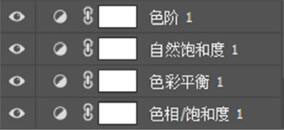
使画面更有层次自然饱和度加了16%,提升整个画面的鲜艳度色彩平衡跟之前说的分离色调一样,高光加蓝,阴影加橘黄,增加画面的冷暖对比。
色相饱和度,分别增加每个颜色的浓度,这里我加了蓝色、绿色和红色。
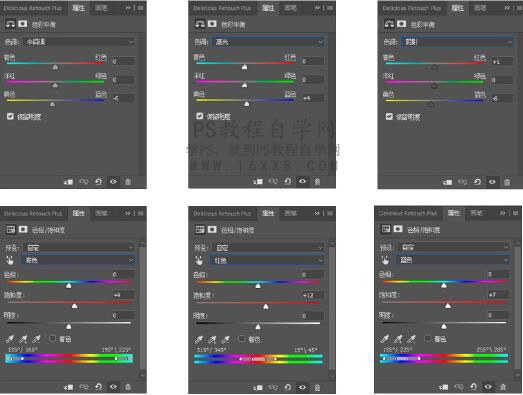
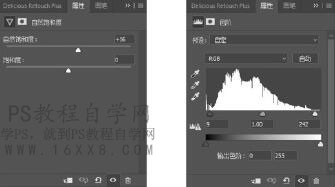
通过上述几个图层的颜色叠加,此时的画面就是我想要的感觉啦。再次操作老步骤:Ctrl+Alt+shift+E蓋印一个图层,然后在滤镜里选择锐化→锐化,给整个图片增加锐度,图片更清晰更有质感。如果觉得画面太锐了,可以使用橡皮擦适当的把脸部擦出来一些。
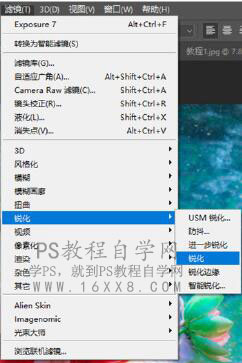
完成:

更多作品:

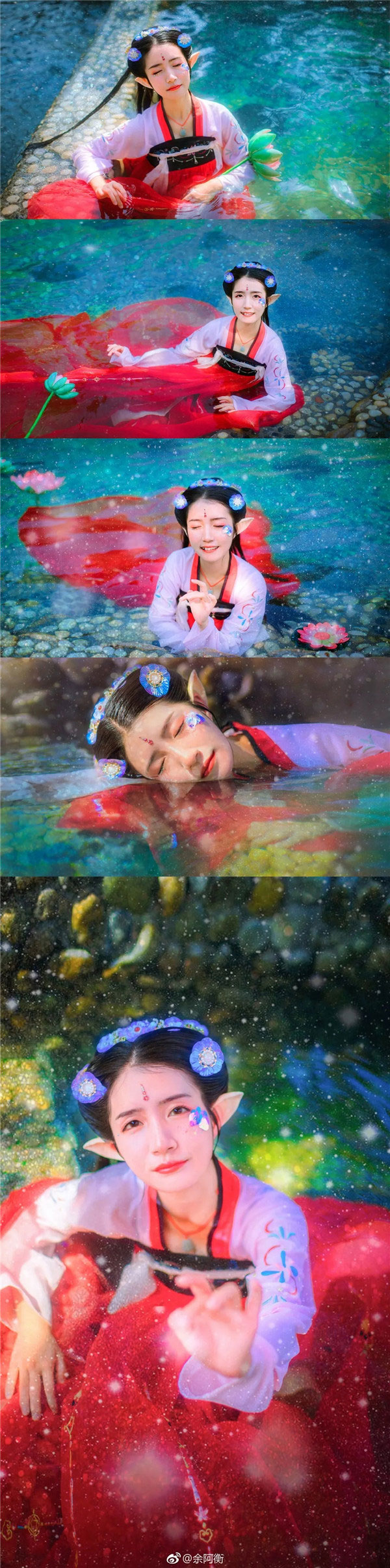
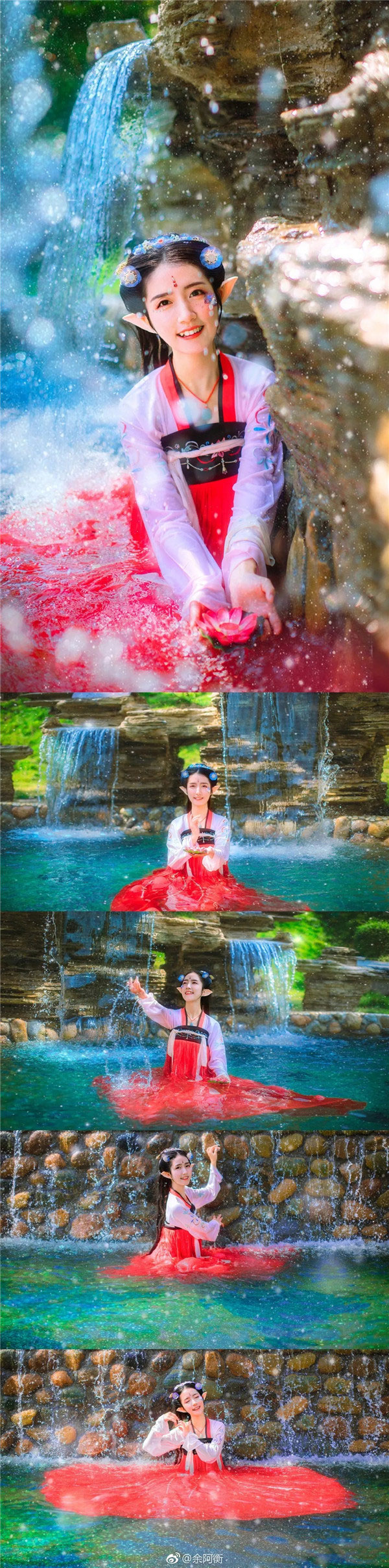
同学们根据教程学习一下吧,相信大家可以做的更好,但是要练习。



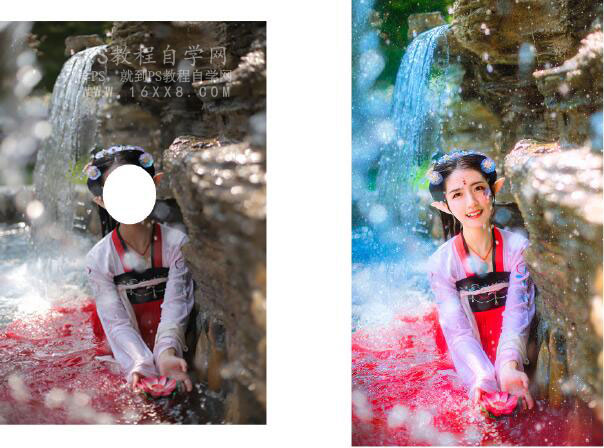


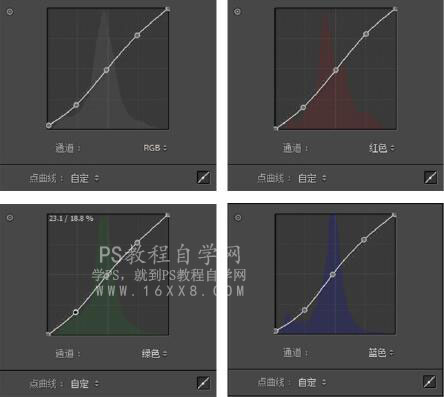

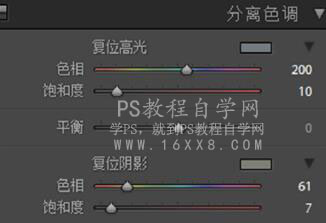



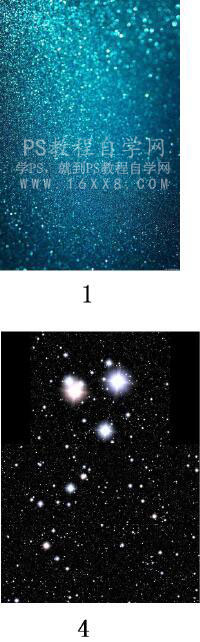
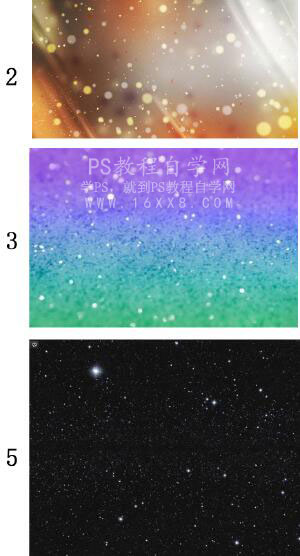
![]()
![]()
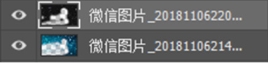
![]()